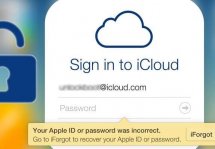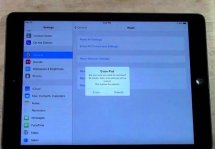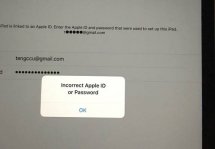Как разблокировать iPad, если забыл пароль
Статьи и Лайфхаки
К сожалению, владелец девайса не всегда знает, что делать в конкретном случае – к примеру, как разблокировать Айпад, если забыл пароль.
С кем не бывает – такое может произойти как с новичком в мире «яблочных» гаджетов, так и с более продвинутым пользователем. Для начала попробуем разобраться в том, какой именно пароль забыт.
Что делать, если забыт пароль ограничений?

К счастью, такой пароль легко сбросить без риска потери важных данных. Обычно он устанавливается для того, чтобы защитить программу от случайного удаления, или же настройки от сброса (что удобно, если, к примеру, в доме есть дети).
Итак, если мы никак не вспомним пароль, то можем воспользоваться процедурой восстановления планшета с помощью iTunes (при этом все данные будут удалены), или же сменить пароль вручную.
Последний способ хорош тем, что вся информация на устройстве останется. Иными словами, узнать забытый пароль не получится, однако его можно сбросить.
При этом не важно, был произведён jailbreak или нет.
Как сбросить пароль экрана блокировки

Нередко, чтобы защитить содержимое своего девайса, пользователи устанавливают пароль на экран блокировки.
Если уже были перепробованы различные возможные комбинации, и все попытки оказались тщетными, стоит приступать к сбросу забытого пароля.
Для этого крайне желательно наличие хорошей скорости Интернета, поскольку в ходе процедуры будет загружаться новая прошивка, а весит она немало.
Стоит заранее позаботиться о резервном копировании данных, чтобы избежать потери важной информации.
Итак, приступим.
- Убедившись в наличии необходимых резервных копий и компьютера с хорошей скоростью Интернета, отключаем iPad.
- Теперь подключаем планшет к компьютеру при помощи оригинального USB-кабеля и вводим устройство в режим восстановления, или Recovery Mode.
- Как узнать, что режим запущен? На экране iPad должен высветиться значок iTunes.
- Открываем приложение iTunes на компьютере. Если всё было сделано верно, откроется уведомление о том, что программа обнаружила устройство в режиме восстановления.
- Нажимаем «Ок» и переходим к восстановлению планшета, следуя подсказкам на экране.
- Когда появится окно настройки, выбираем «Настроить как новый iPad» и вводим новый пароль. Осталось восстановить все данные из резервной копии.
- В том случае, если скорость Интернета всё-таки плохая, следует использовать заранее загруженную прошивку.
Подписывайтесь на нас в Telegram и ВКонтакте.

Сергей Семенов, 31 год
Аналитик, журналист, редактор
Настоящий мобильный эксперт! Пишет простым и понятным языком полезные статьи и инструкции мобильной тематики, раздает направо и налево наиполезнейшие советы. Следит за разделом «Статьи и Лайфхаки».
Информация полезна? Расскажите друзьям
Похожие материалы
Анекдот дня
Девушка, помешанная на сенсорных телефонах, гладит официанта, чтобы появилось меню.
Загрузить ещеПоделиться анекдотом:
Факт дня
Apple начала работу над планшетом iPad раньше, чем над смартфоном iPhone, однако появился он на рынке гораздо позже.
Больше подробностейПоделиться фактом:
Совет дня
Если ваш смартфон поддерживает NFC, вы можете быстро расплачиваться с его помощью на многих заправочных станциях и заведениях общепита.
А почему?Поделиться советом:
Цитата дня
«Цени вещи не за то, сколько они стоят, а за то, сколько они значат».
(с) Пауло Коэльо.Загрузить еще
Поделиться цитатой:
Угадаешь? Тогда ЖМИ!
Советуем глянуть эти материалы
Какое слово закрашено?

мда уж, не угадал!
ого, а ведь верно!
- Женой
- Умнее
- Интереснее
- Красивее